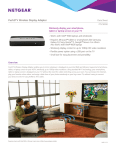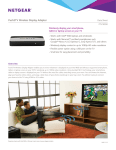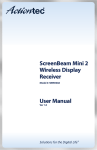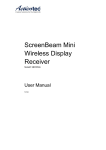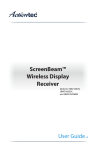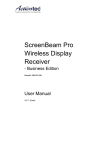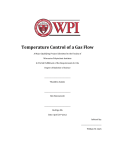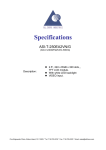Download NETGEAR Push2TV PTV3000 Installation Guide
Transcript
Introducción Actualización del Push2TV NETGEAR recomienda actualizar su Push2TV, ya que a medida que se publican nuevas actualizaciones, el adaptador será compatible con un mayor número de dispositivos de visualización inalámbricos. 1. Utilice su ordenador portátil o dispositivo móvil para visitar www.netgear.com/ptv y descargar el nuevo firmware. 2. Mantenga pulsado el botón lateral del Push2TV durante 7 segundos. 3. En su ordenador portátil o dispositivo móvil, busque el nombre de la red inalámbrica (SSID) Push2TV y conéctese a ella. 4. Abra un navegador y escriba http://192.168.3.1 en la barra de direcciones. 5. Cargue el firmware e instálelo. 2 Para obtener más información acerca de la actualización del software de Intel Wireless Display en un ordenador portátil, visite http://www.intel.com/go/wirelessdisplayupdate. Información sobre Push2TV Duplique de forma inalámbrica el ordenador portátil, smartphone o tablet con Wi-Fi CERTIFIED Miracast™ o Intel WiDi. A partir de ahora podrá disfrutar de sus fotografías, música o sitios web en la pantalla de su televisor. 3 Contenido de la caja Adaptador Push2TV Fuente de alimentación (varía según el país) Cable de alimentación USB 4 Configuración del adaptador Sugerencia: también puede conectar el adaptador Push2TV a través del puerto USB del televisor. USB HDMI Conecte el adaptador Push2TV al televisor y enchufe la fuente de alimentación. 5 Conexión con Intel WiDi Para conectarse a dispositivos Miracast, vaya a la página 11. Paso 1 Encienda el televisor y localice el puerto de entrada HDMI correcto. La pantalla Ready for Connection (Listo para conectar) aparecerá en su televisor. 6 Paso 2 En su equipo portátil, inicie el software Intel WiDi. 7 Paso 3 Utilice el software Intel WiDi para localizar el Push2TV y conectarse a él. 8 Paso 4 La primera vez que conecte su ordenador portátil a Push2TV, deberá introducir el código de seguridad del televisor en el software Intel WiDi del portátil. 9 ¡Enhorabuena! A partir de ahora, podrá ver la pantalla del portátil en el televisor de forma inalámbrica. 10 Conexión con Miracast Para conectarse a Intel WiDi, vaya a la página 6. Paso 1 Encienda el televisor y seleccione el puerto de entrada HDMI correcto. La pantalla Ready for Connection (Listo para conectar) aparecerá en su televisor. 11 Paso 2 Busque la aplicación de visualización inalámbrica en el tablet, portátil o smartphone con Wi-Fi CERTIFIED Miracast. El nombre y la ubicación de la aplicación pueden variar de un dispositivo a otro. 12 Paso 3 Utilice el software de visualización inalámbrica para localizar el Push2TV y conectarse a él. 13 Paso 4 Siga las instrucciones que aparecen en el televisor para realizar una de las siguientes acciones: Introduzca el código de seguridad. O BIEN Pulse el botón lateral del Push2TV. 14 ¡Enhorabuena! A partir de ahora, podrá ver la pantalla del smartphone en el televisor de forma inalámbrica. 15 Consejos para disfrutar del Push2TV • • • Para ver otro contenido en el televisor mientras esté utilizando el portátil, puede cambiar la configuración de visualización de la pantalla de su ordenador portátil al modo extendido. Puede silenciar su ordenador portátil y aun así ver vídeos con sonido. Mientras esté disfrutando de la visualización inalámbrica de contenidos, puede desactivar el modo de espera del portátil al cerrar la tapa. En Windows, seleccione Inicio > Buscar, escriba Cerrar tapa en el campo de búsqueda y cambie la configuración a No hacer nada. 16 Selección de idioma Para cambiar el idioma, pulse varias veces el botón de reinicio con un clip. Modo de ahorro de energía En algunas regiones, una función de ahorro de energía apaga el adaptador Push2TV tras 30 minutos de inactividad. Para volver a encender Push2TV, pulse el botón lateral. 17 Preguntas más frecuentes P ¿Por qué no puedo reproducir algunos discos DVD o Blu-ray Discs? Hay discos que incorporan un mecanismo de protección anticopia que impide que la versión del software Intel Wireless Display 2.1.0.0 (y anteriores) pueda reproducirlos. Sin embargo, podrá reproducir los contenidos personales que haya grabado en un disco. P ¿Qué debería hacer si el televisor deja de mostrar la pantalla de mi equipo portátil? Utilice Intel Wireless Display para comprobar el estado de la conexión inalámbrica y volverse a conectar al Push2TV. También puede probar a acercar el equipo portátil al adaptador o colocarlo en una ubicación en la que no existan obstáculos entre este y el 18 adaptador. P ¿Cómo puedo restaurar los ajustes de fábrica del Push2TV? Con un clip, mantenga pulsado el botón de restauración durante 10 segundos. Acerca de Wi-Fi CERTIFIED Miracast e Intel WiDi • • • Para consultar la lista de dispositivos compatibles, visite www.netgear.com/landing/stream/tv/#push2tv#devices. Para comprobar cuál la versión más reciente de Intel WiDi para su ordenador portátil, visite www.intel.com/go/wirelessdisplayupdate. Para conocer los requisitos de los sistemas Intel WiDi, visite www.intel.com/support/wireless/wtech/iwd/sb/CS-031059.htm. 19 Asistencia Gracias por elegir un producto NETGEAR. Una vez instalado el dispositivo, busque en la etiqueta del producto el número de serie y úselo para registrarlo a través de https://my.netgear.com. De lo contrario, no podrá hacer uso del servicio telefónico de asistencia de NETGEAR. Podrá encontrar actualizaciones del producto y asistencia técnica en http://support.netgear.com. El manual de usuario está disponible en http://downloadcenter.netgear.com. Marcas comerciales y cumplimiento normativo NETGEAR, el logotipo de NETGEAR y Connect with Innovation son marcas comerciales o marcas comerciales registradas de NETGEAR, Inc. o sus filiales en Estados Unidos y otros países. La información contenida en el documento puede sufrir modificaciones sin previo aviso. © NETGEAR, Inc. Todos los derechos reservados. Para consultar la declaración de conformidad de la UE actual, visite: http://support.netgear.com/app/answers/detail/a_id/11621/. Para uso exclusivo en interiores. A la venta en todos los estados miembros de la UE, los países de la EFTA y Suiza.